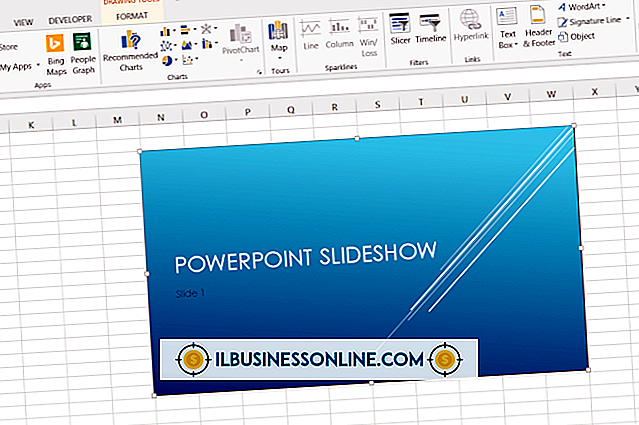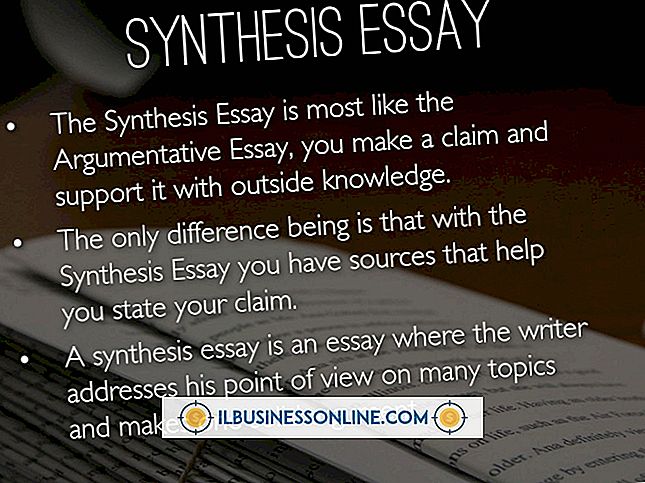Windows에서 대용량 문서를 인쇄 할 수없는 경우를위한 도움말

Microsoft Windows의 스풀링 기능을 사용하면 대형 문서를 프린터로 전송할 수 있으므로 다른 컴퓨팅 작업으로 넘어갈 때 출력 프로세스를 진행할 수 있습니다. 그러나 때로는 대용량 파일이 프린터에서 나오지 않고 인쇄 대기열에 갇히거나 사라집니다. 이러한 증상은 특정 파일, 프린터 또는 문서를 하드웨어와 연결하는 프로세스 측면을 포함하는 문제를 지적 할 수 있습니다.
기본 사항 확인
잠재적으로 복잡한 인쇄 문제에 직면 할 때 가장 쉬운 방법부터 시작하십시오. 응용 프로그램을 종료하고 다시 시작하면 일부 문제가 해결되어 프린터와 컴퓨터를 모두 종료했다가 다시 시작할 수 있습니다. 잉크 또는 토너가 떨어지면 프린터가 진행되지 않습니다. 일부 장치는 만료 날짜를 초과하거나 하드웨어를 등록한 국가 이외의 국가로 이동 한 후 구입 한 잉크 보충을 거부합니다. 소모품을 다시 채운 후 액세스 패널이 열려 있으면 프린터가 응답하지 않습니다. 케이블이 손상되면 컴퓨터와 출력 하드웨어 사이의 연결에 문제가 발생할 수 있습니다. 이러한 어려운 문제를 해결하기는 어렵지만 먼저 해결하기 쉬운 문제를 배제하십시오.
업그레이드를 찾으십시오.
일부 인쇄 결함은 운영 체제와 출력 하드웨어 사이의 중개자 역할을하는 드라이버 소프트웨어를 유죄로 판별합니다. 장치 제조업체 웹 사이트를 방문하여 특정 프린터 모델 및 OS 버전을 지원하는 업데이트가 있는지 확인하십시오. 드라이버 업그레이드로 증상이 나타나면 업그레이드가 문제의 원인 일 가능성이 큽니다. 특정 모델에 드라이버 관련 문제가 발생하면 프린터 제조업체 지원 포럼에 불만이 가득차는 경우가 있으므로 다른 사람들이 동일한 어려움을 겪고 있다는 신호를 찾으십시오.
그것을 해체하십시오
대용량 문서는 큰 페이지 수, 큰 파일 크기 또는 두 가지 모두에서 중요한 요소입니다. 멀티 메가 바이트 비트 맵 그래픽은 단일 페이지로 구성되지만 상당한 양의 디스크 공간을 차지할 수 있습니다. 보고서 또는 파일 크기를 확인할 때 수백 페이지의 프레젠테이션이 크게 보이지 않을 수 있지만 포함 된 정보의 양은 인쇄하는 데 시간이 걸릴 수 있습니다. 높은 페이지 수와 많은 그래픽을 가진 제안은 이중 문제를 나타낼 수 있습니다. 다중 페이지 파일의 경우 가장 간단한 해결책은 한 번에 몇 페이지를 인쇄하는 것입니다. 큰 그래픽을 사용하면 레이어를 병합하거나 인쇄 시간보다 크기를 조정하지 않고 인쇄하기 전에 문서 크기를 줄이거 나 출력 요구를 초과하는 경우 파일 해상도를 낮춰 결과를 새 파일로 저장할 수 있습니다.
메모리 업그레이드
모든 인쇄 장치가 메모리 업그레이드를 허용하는 것은 아닙니다. 잉크젯은 일반적으로 첨부 된 호스트 컴퓨터에서 메모리를 가져옵니다. 단일 사용자가 아닌 그래픽 아트 또는 작업 그룹을 위해 설계된 레이저 프린터에는 업그레이드 가능한 메모리가 포함되어있는 경우가 많습니다. 용량이 큰 파일을 인쇄하는 데 자주 문제가 발생하는 경우 장치와 예산이이를 수용 할 수 있다면 RAM을 추가하십시오. 장치의 전면 패널에있는 메뉴에서 인쇄 된 내장 상태 보고서는 물론 인쇄 대기열 및 출력 작업을 관리하는 데 사용하는 소프트웨어에 표시된 정보를 비롯하여 다양한 방법으로 프린터의 RAM 구성을 확인할 수 있습니다.